win10 64位怎么下载安装mysql?为什么官网的文件没有安装的exe文件?----附截图代码
第一步
配置用户变量
MYSQL_HOME 加上自己的安装路径
比如我的
F:\mysql-8.0.12-winx64
Path 加上
%MYSQL_HOME%\bin
第二步
修改注册表
如果是重来没有安装过或者在下面没有找到mysql(服务器名)的 在cmd执行
mysqld -install
记住要在管理员模式下执行!!!
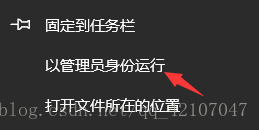
嗯,接下来进入注册表
在运行窗口输入 regedit
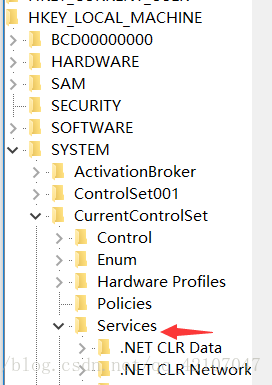
在这个目录下找到MySQL目录
修改ImagePath 把路径改为我们mysqll安装的路径也就是配置环境时的路径后面加上\bin\mysqld。
比如 F:\mysql-8.0.12-winx64\bin\mysqld
第三步 安装mysql
在管理员下运行cmd
输入net start mysql
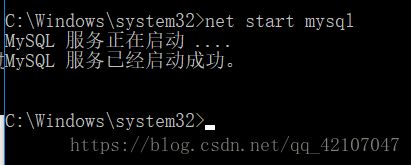
这里我的mysql已经启动成功了。
如果你们的启动失败的话,那么也许是你的最新版本上 没有my.ini配置文件。
手动配置
创建my.ini文件,用记事本编写
代码如下
[client]
port=3306
default-character-set=utf8
[mysqld]
port=3306
character_set_server=utf8
basedir=%MYSQL_HOME%
datadir=%MYSQL_HOME%\data
sql_mode='STRICT_TRANS_TABLES,NO_ZERO_IN_DATE,NO_ZERO_DATE,ERROR_FOR_DIVISION_BY_ZERO,NO_AUTO_CREATE_USER,NO_ENGINE_SUBSTITUTION'
[WinMySQLAdmin]
%MYSQL_HOME%\bin\mysqld.exe
复制粘贴就行,不需要修改。记得把刚刚写好的ini文件放在bin目录里!
在cmd下生效配置文件
mysqld --initialize
然后在安装试试,应该就成功了。对了一个小技巧,如果cmd窗口命令行太多看不过来,可以执行cls,清屏。
第四步初始化mysql
在cmd输入
mysql -u root -p
直接回车
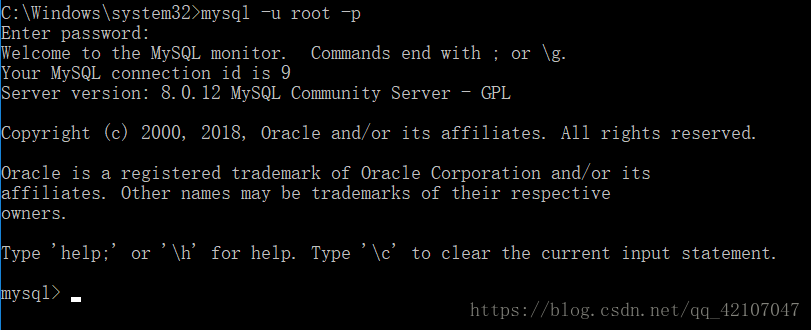
成功!搞定!接下来就开始你们的mysql之旅吧
阅读更多- 在官网下载了最新版的PHP,解压后的安装包里为什么没有php5isapi.dll这个dll文件?
- win10下命令行安装从mysql官网下载的mysql
- MySQL-python Windows下EXE安装文件下载
- windows(64位)下使用curl安装(针对没有C币下载curl.exe的小伙伴福利)
- 怎样在mysql官网下载连接java的驱动包,而不是安装文件?
- 为什么在centos6.4上用yum装完mysql,没有找到sql-bench,是不是默认不安装,怎么安装
- mysql 最新版5.7.18免安装配置指南(不是exe哦,下载完后没有data目录)
- windows下的mysql-5.6.22-winx64解压过后怎么安装,没有setup.exe
- 如何安装mysql ----官网下载的mysql5.7 没有data目录
- 如何下载Chrome离线版EXE安装文件和MSI版安装文件
- 官网如何下载MySQL安装程序[图解]
- 64位系统中安装Android SDK“系统找不到指定的文件Java.exe”解决方法
- 遇到错误-----安装DBD:MySql模块遇到的问题及解决办法Can't exec "mysql_config": 没有那个文件或目录 at Makefile.PL line 479.
- 在woody上安装了mysql为什么没有开3306端口?
- TFS安装报错,错误:mysql.h:没有那个文件或目录
- mysql5.5.29安装教程[64位,非安装文件]
- 黄聪:Windows 64位系统中安装Android SDK“系统找不到指定的文件Java.exe”解决方法
- MySQL安装总结:Start service没有响应(Win7 64位)
- Windows 64位系统中安装Android SDK“系统找不到指定的文件Java.exe”解决方法
- 用wubi.exe安装ubuntu下载速度很慢怎么办?
